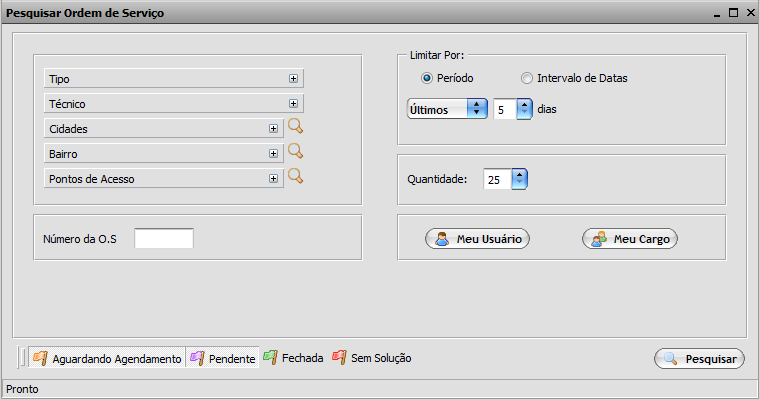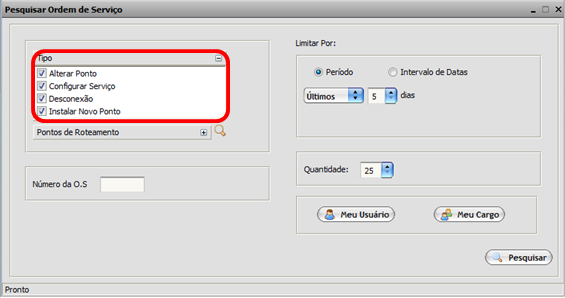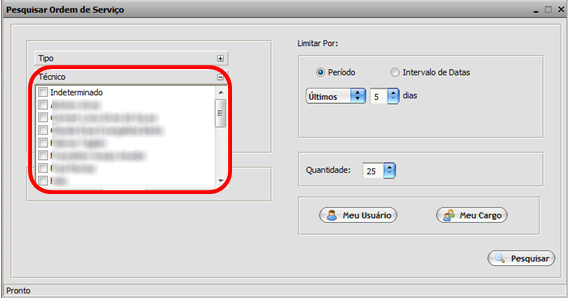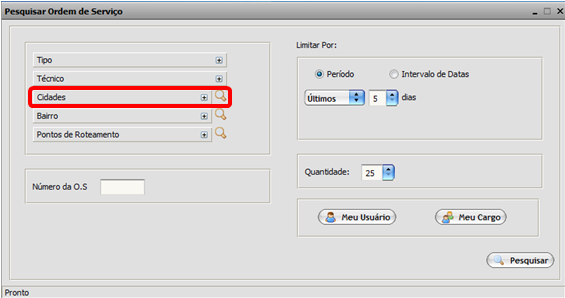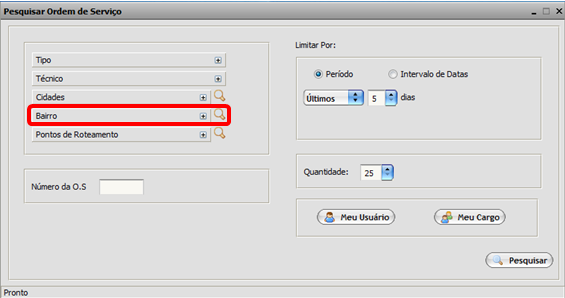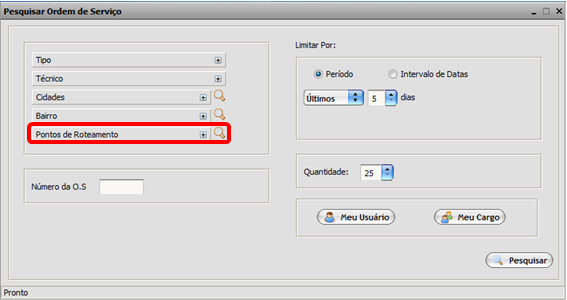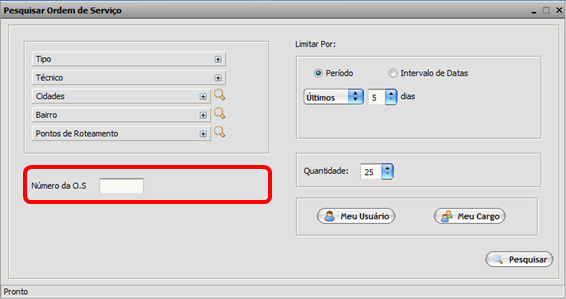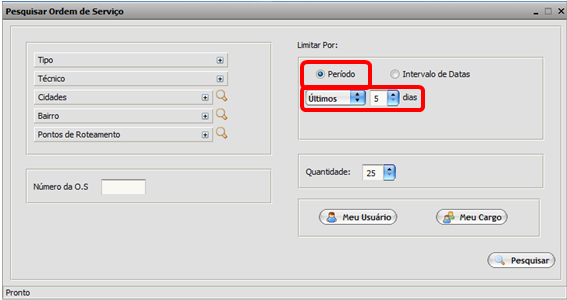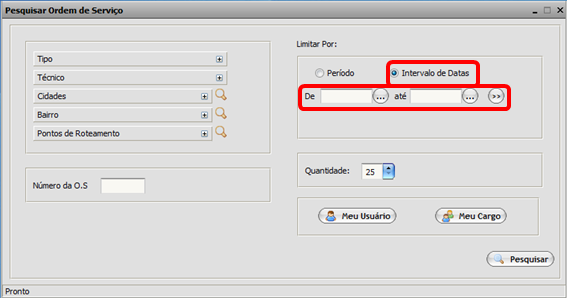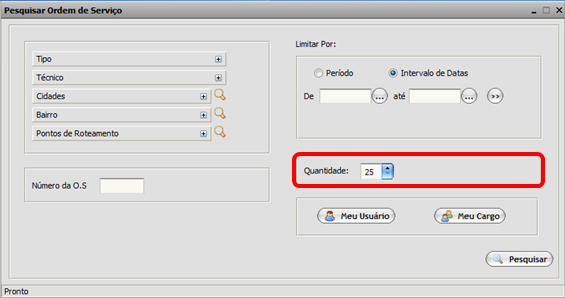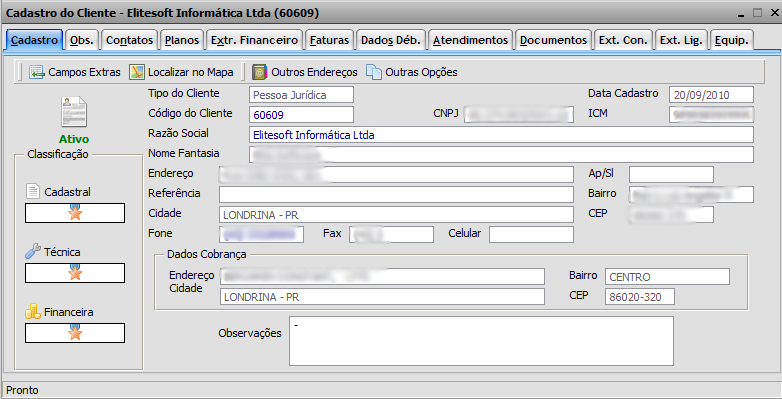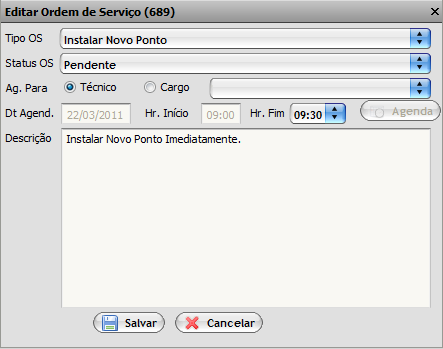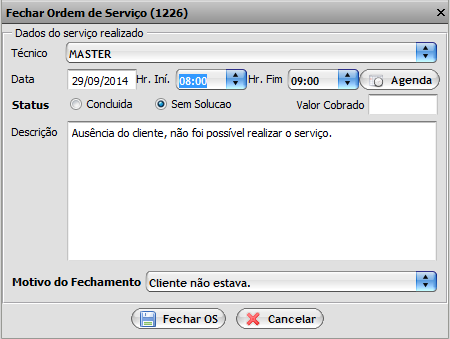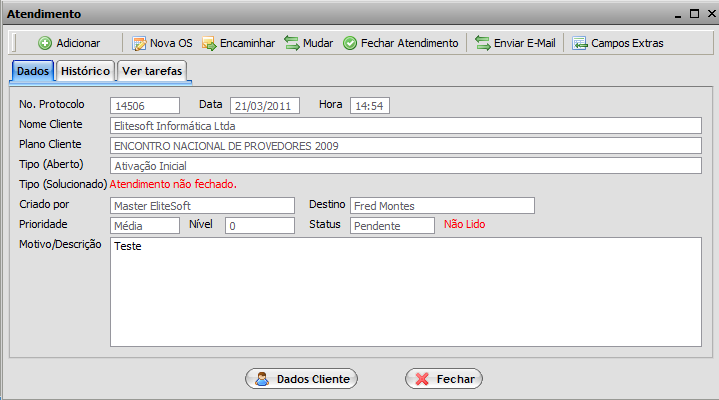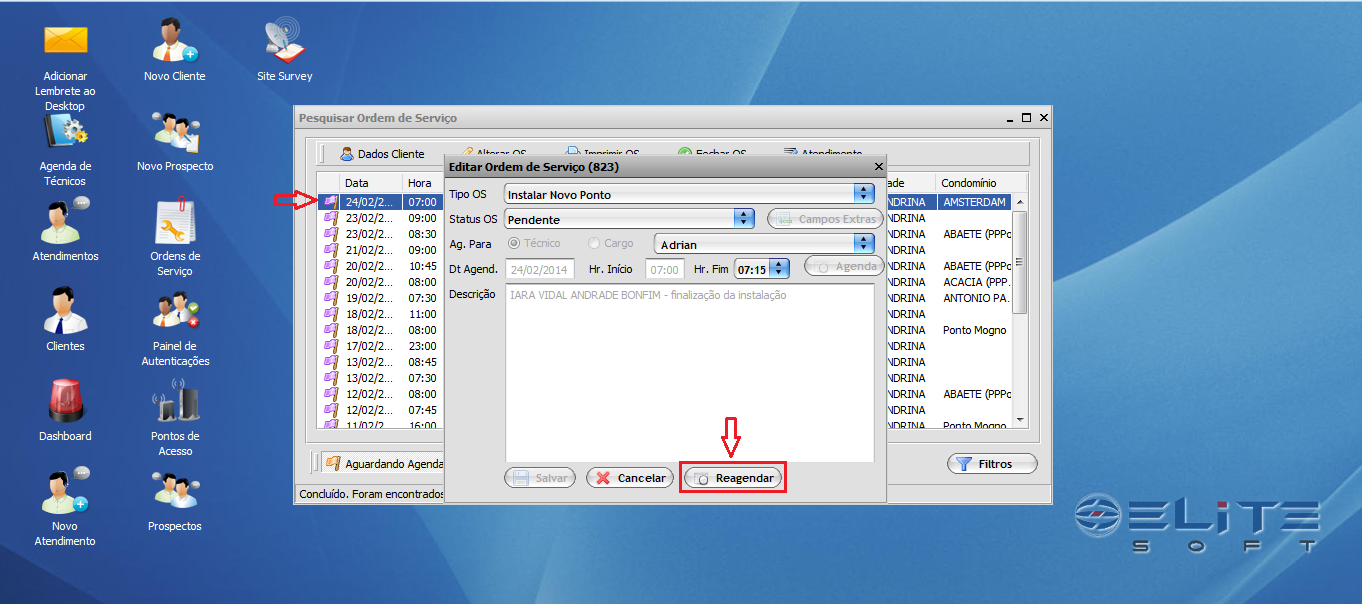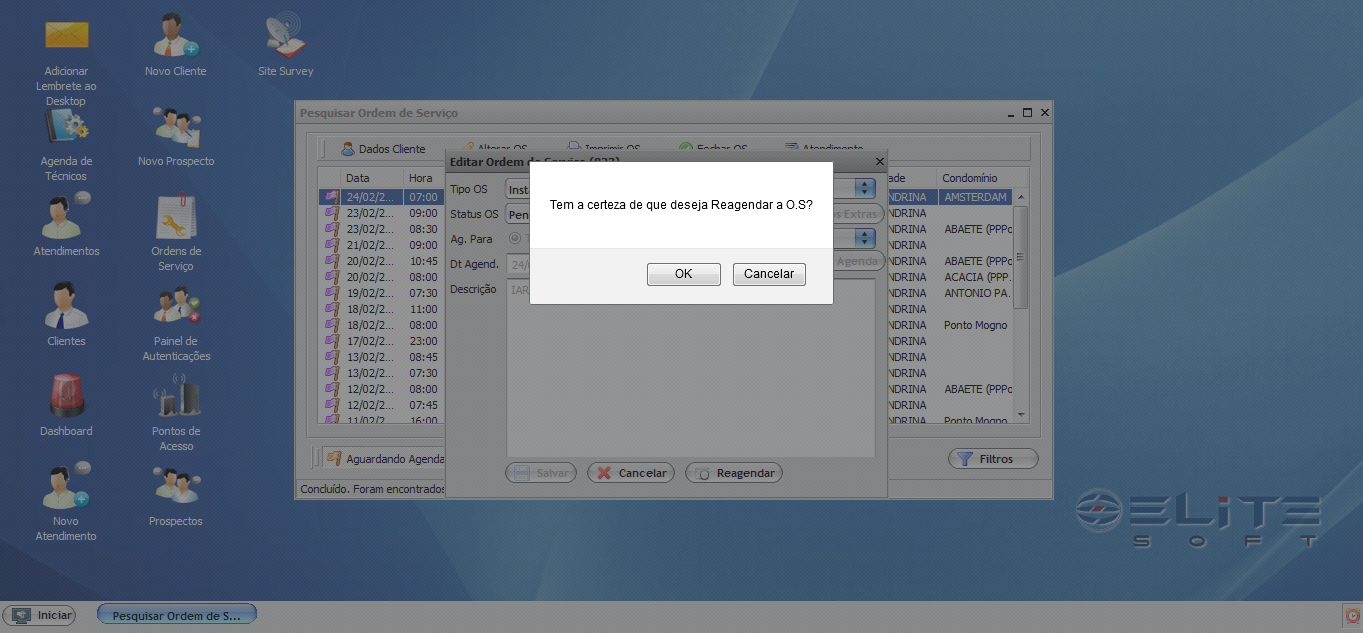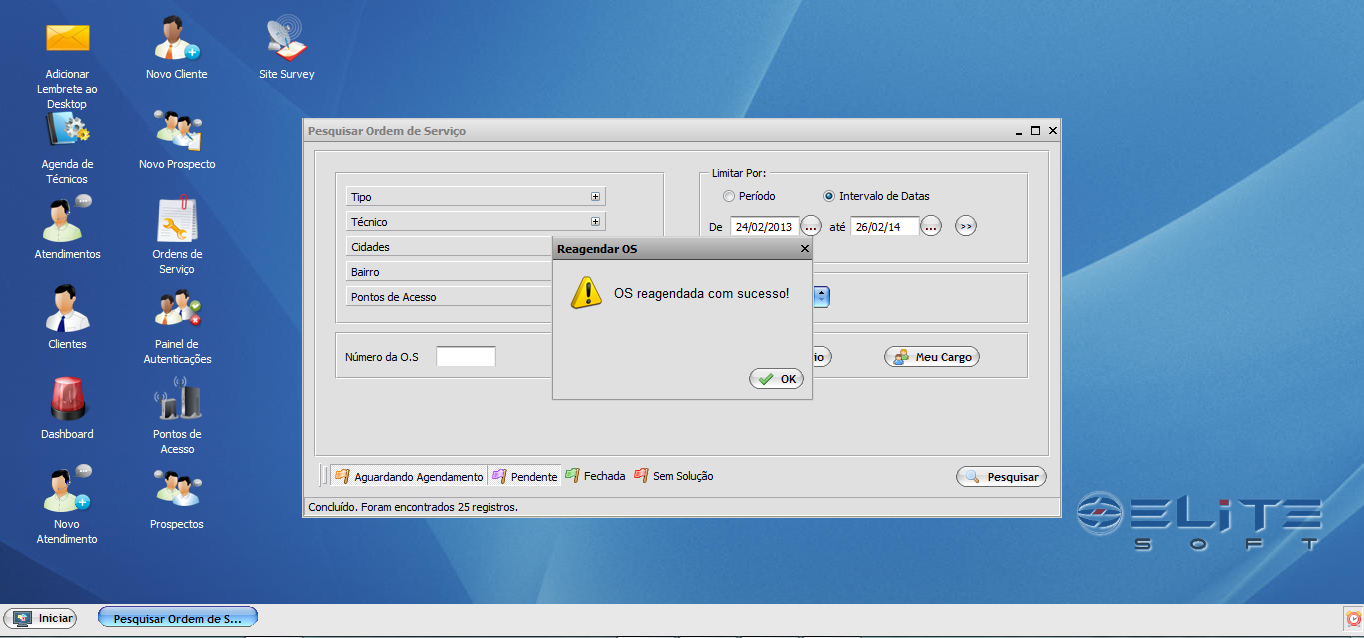Mudanças entre as edições de "Modulo Web - Ordens de Serviço"
(.) |
(Alterada a imagem) |
||
| Linha 3: | Linha 3: | ||
{| style="margin-top:5px; width:34%; margin-bottom:2px; margin-left:auto; margin-right:auto" | {| style="margin-top:5px; width:34%; margin-bottom:2px; margin-left:auto; margin-right:auto" | ||
|class="fundologo" style="background-repeat:no-repeat; background-position:-40px -15px; width:100%; border:1px solid #D2D2D2; vertical-align:top; -moz-border-radius: 10px; -webkit-border-radius: 10px; border-radius:10px;box-shadow:0 1px 3px rgba(0, 0, 0, 0.35)" | | |class="fundologo" style="background-repeat:no-repeat; background-position:-40px -15px; width:100%; border:1px solid #D2D2D2; vertical-align:top; -moz-border-radius: 10px; -webkit-border-radius: 10px; border-radius:10px;box-shadow:0 1px 3px rgba(0, 0, 0, 0.35)" | | ||
| − | [[Arquivo: | + | [[Arquivo:logo-rbxsoft1.png|450px|center]] |
|} | |} | ||
Edição das 16h11min de 6 de dezembro de 2017
Ordem de Serviço
![]() O procedimento de Ordem de Serviço é em relação a execução da atividade solicitada ao atendimento. O atendente poderá identificar a necessidade de abrir uma OS ou solicitar resolver pendências que exijam um técnico no local para tratamentos específicos.
O procedimento de Ordem de Serviço é em relação a execução da atividade solicitada ao atendimento. O atendente poderá identificar a necessidade de abrir uma OS ou solicitar resolver pendências que exijam um técnico no local para tratamentos específicos.
1) Selecionar a opção e em Pesquisar Ordem de Serviço poderá visualizar os documentos dos filtros.
1.1) Poderá buscar por "Tipo".
1.1.1) Poderá "Selecionar Todos": para todos os serviços; "Desselecionar Todos": retira a seleção; "Inverter Seleção": seleciona os que não estão selecionado.
1.2) Poderá buscar pelos "Técnicos" cadastrados na empresa.
1.3) Poderá fazer as buscas por "Cidades".
1.4) Poderá buscar por "Bairro".
1.5) Poderá buscar por "Pontos de Roteamento".
1.6) Para buscar pelo Nº da Ordem de Serviço.
1.7) Poderá procurar por Período e por Intervalo de Datas.
- A opção por Período poderá inserir a quantidade de dias no intervalo de até 90 dias.
- E por Intervalos de Datas poderá inserir o período pretendido.
1.8) Poderá definir na Opção Quantidadequantos registros deverá exibir.
1.9) Opções "Meu Usuário" e "Meu Cargo":
![]() : Exibirá somente as Ordens de Serviço referente ao usuário.
: Exibirá somente as Ordens de Serviço referente ao usuário.
![]() : Exibirá somente as Ordens de Serviço referente ao cargo.
: Exibirá somente as Ordens de Serviço referente ao cargo.
| |
|
A alteração de Inclusão do CEP na Ordem de Serviço estará disponível para o Changelog 16, sem previsão definida no momento. |
 Inclusão do CEP na Ordem de Serviço
Inclusão do CEP na Ordem de Serviço
2) Verificará que exibe os dados desde a abertura da Ordem de Serviço e se está concluído o serviço ou não. Neste campo foi inserido o CEP para facilitar a localização do cliente.
2.1) Se precisar voltar para os dados do cliente, clicar em ![]() para retornar a tela.
para retornar a tela.
2.2) Poderá alterar a Ordem de Serviço.
2.3) Poderá Imprimir a Ordem de Serviço.
2.4) Poderá alterar o "Técnico".
2.4.1) Poderá reagendar a "Data".
2.4.2) O "Status" poderá ser "Concluída" ou "Sem Solução".
2.4.3) Poderá incluir uma "Descrição".
2.4.4) O "Valor cobrado" poderá ser inserido.
2.4.5) Cadastro do MOTIVO DO FECHAMENTO DA OS.
2.5) Poderá Visualizar o Atendimento.
Reagendar Ordem de Serviço
3) Selecionar para "Editar a Ordem de Serviço" e poderá Reagendar.
3.1) Poderá confirmar Reagendar a Ordem de Serviço.
3.2) Na Agenda poderá incluir a Datae Hora.
3.3) Exibirá a mensagem confirmando "OS reagendada com sucesso!"
| |
|
Esta é uma base de testes fictícia, meramente ilustrativa. |